openKylin系统监视器是一款面向openKylin操作系统用户的桌面应用,它满足了用户对于各种系统资源的监控和管理。在前面章节中,我们为大家讲解介绍了openKylin系统监视器的功能作用,包括处理器、交换空间、网络、磁盘、进程和服务等。今天我们就来讲一讲它即将在openKylin 2.0版本上新的那些好用功能。
一、最小化到托盘显示
以前大家点击右上角的“X”按钮,系统监视器将直接退出;现在UKUI SIG增加了最小化到托盘显示的功能,点击右上角的“X”按钮会在任务栏显示一个系统监视器图标,将鼠标悬浮上去可显示CPU占用率、网络上传与下载速率、内存占用率、磁盘占用率。
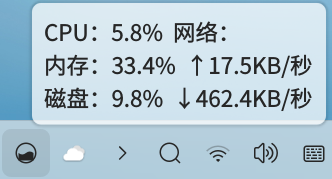
鼠标右键菜单可退出系统监视器或激活系统监视器窗口,鼠标左键单击激活系统监视器窗口。
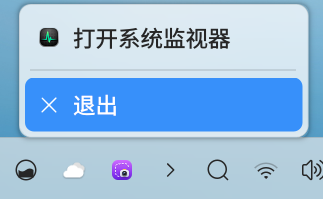
二、处理器、内存、网络历史等详情页显示
openKylin系统监视器新增处理器、内存、网络历史三个模块的详情显示界面,可以通过点击主界面左侧的处理器、内存、网络历史模块,在主界面右边进行详情显示,并可以通过点击右上角的“隐藏详情”按钮返回进程页面。
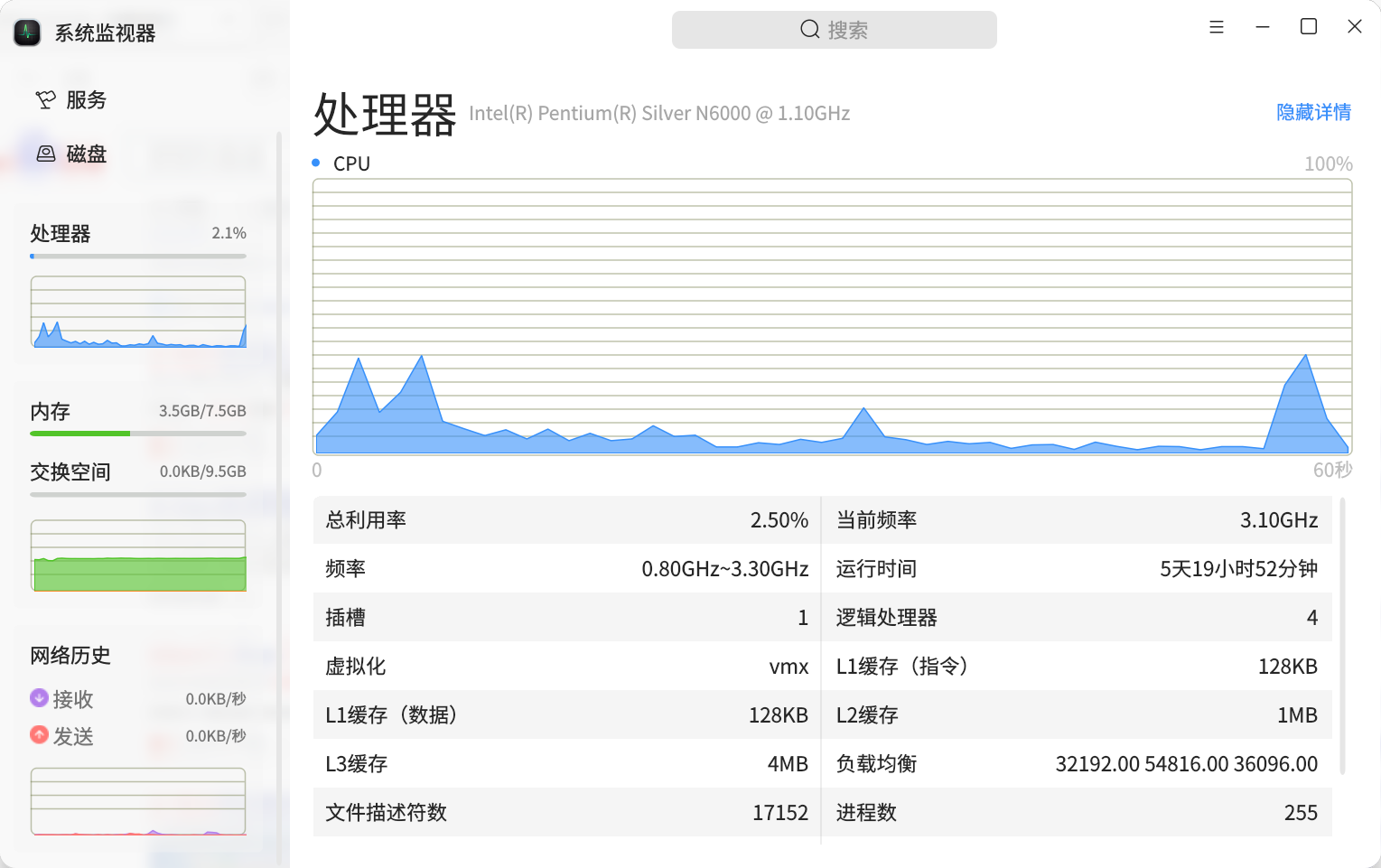


三、快捷键
新增两个快捷键功能,提高键盘易用性。
在系统监视器界面可通过 Ctrl + E 快速激活搜索框。
系统监视器中含有右键菜单的位置,均可在获取焦点后通过Shift+F10激活右键菜单。
以上就是openKylin系统监视器即将上新的全部功能介绍啦,后续将会推出更多的功能,以便提高用户对系统资源的管理效率。